教你一键开启蓝牙设备器 台式电脑怎么打开蓝牙设置
Win7系统中内置蓝牙功能应该如何开启?每个笔记本的主板都内置了蓝牙功能,是不需要额外添加蓝牙功能的,但是却有很多用户不知道应该如何开启蓝牙功能,接下来就为大家分享win7电脑开启蓝牙功能的操作步骤 。
操作步骤:1、首先,打开电脑进入桌面点击菜单,选择“控制面板”点击进入;如图所示:
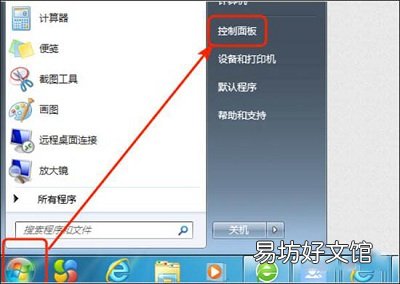
文章插图
2、在“控制面板”界面里找到并打开“网络和共享中心”进入;如图所示:
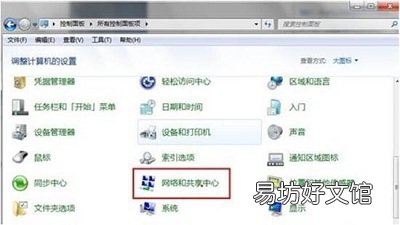
文章插图
3、在“网络和共享中心”里找到“更改适配器设置”点击进入;如图所示:

文章插图
【教你一键开启蓝牙设备器 台式电脑怎么打开蓝牙设置】4、在“更改适配器设置“找到蓝牙设施然后右键选择”显示 BLUETOOTH 设备“即可打开 。如图所示:

文章插图
以上内容就是有关于win7电脑开启蓝牙功能的操作方法了,对于那些不知道应该如何开启蓝牙功能的用户们来说,上述的操作方法非常简单
推荐阅读
- 教你关闭花呗消费功能 如何关闭花呗自动扣款功能
- 倒车入库离左边太近怎么出去调 老司机来教你
- 和平精英训练场玛莎拉蒂在哪 教你如何快速获得
- 免费教你添加下划线 word怎么加入横线并在上面打字
- 教你苹果机降系统版本的方法 苹果如何降低系统版本手机
- 教你一键设置好屏幕锁定 苹果ipad锁定屏幕旋转在哪里设置
- 免费教你调word字符间距 word字符间距怎么设置首行缩进
- 教你4种打开命令提示符 电脑命令提示符管理员怎么打开
- 手把手教你申请商家收款码 微信收款码怎么申请商家收款码
- 免费教你制作拿铁咖啡 热拿铁咖啡的做法及步骤




